インストール・製品登録の方法
Part1: DVDディスクの挿入  Part2: 製品のインストール
Part2: 製品のインストール  Part3: 製品の登録
Part3: 製品の登録
Part1.DVDディスクの挿入
1-1 ご購入いただいた製品のDVDディスクをパソコンのDVDドライバーに挿入します。
しばらくすると以下のような表示がでますので「フォルダーを開いてファイルを表示」をクリックします。
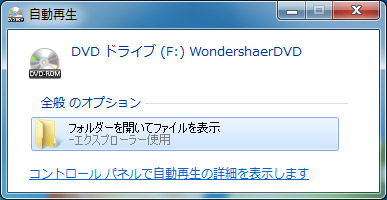
1-2 Windowsツールをクリックします。
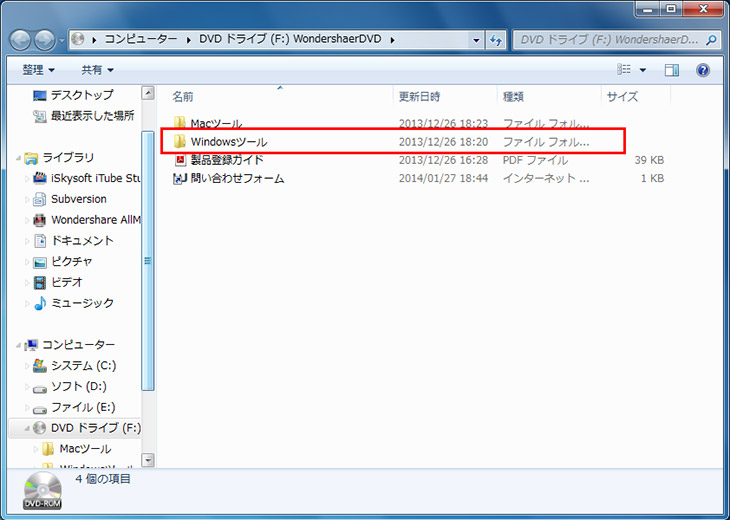
1-3 ご購入された製品のフォルダー【Windouws】3.スーパーメディア変換!をクリックします。
※DVDには、データ復元、動画変換、音楽転送など、ご購入商品以外のデータもたくさん収録されています!
ご購入されていない製品も、一部の機能は無料体験できますので是非お試しください。
(製品登録ができるのは、ご購入いただいた商品のみです。)
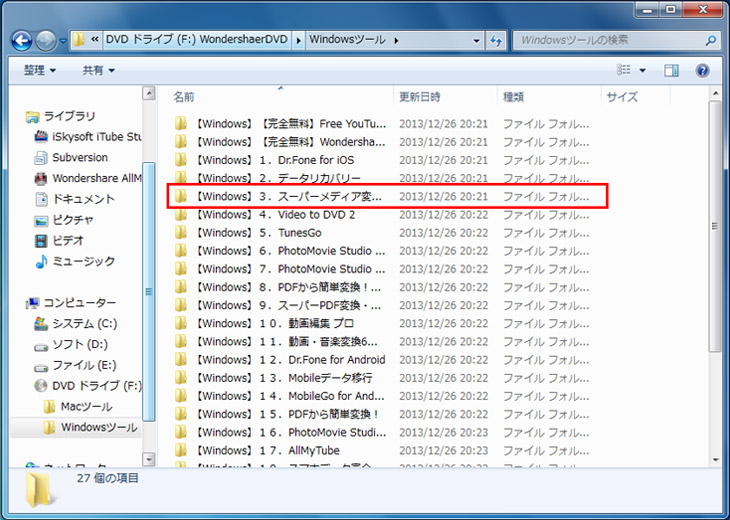
Part 2.製品のインストール
2-1 exeファイル(vcu-win_full1068)をダブルクリックします。
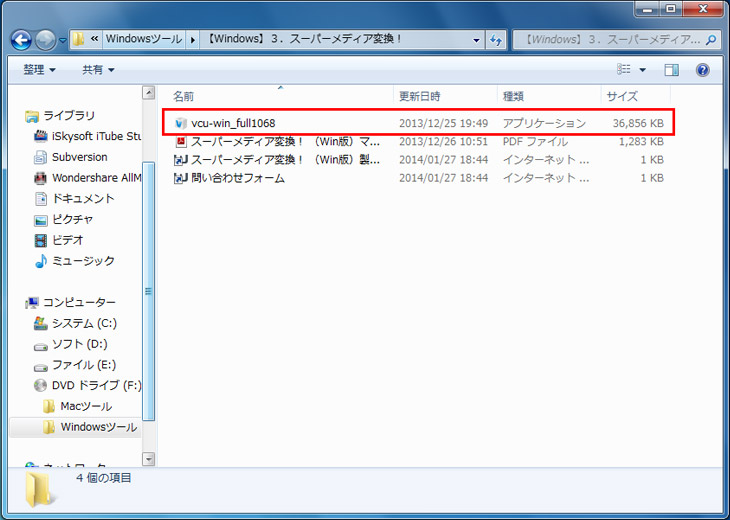
2-2 製品言語を選択します。
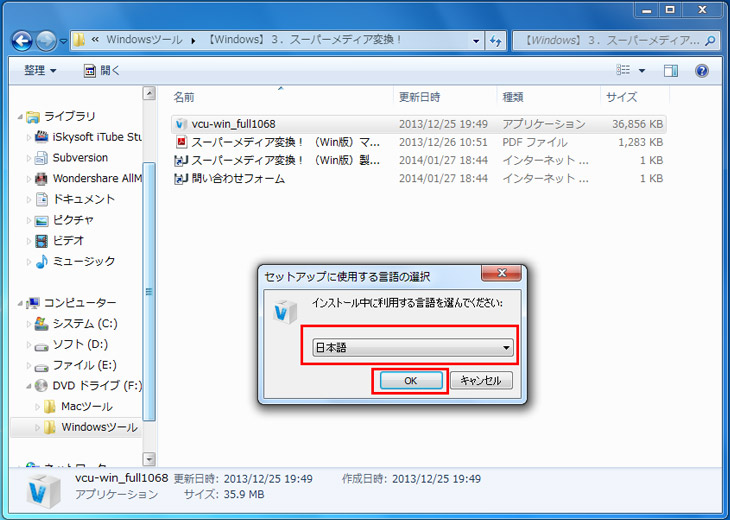
2-3 セットアップウィザードを開始させ、エンドユーザー使用許諾契約書に同意します。
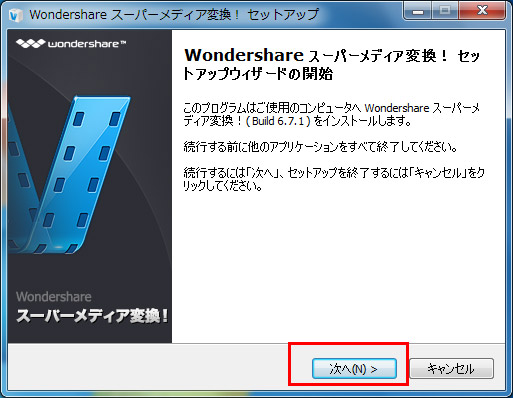
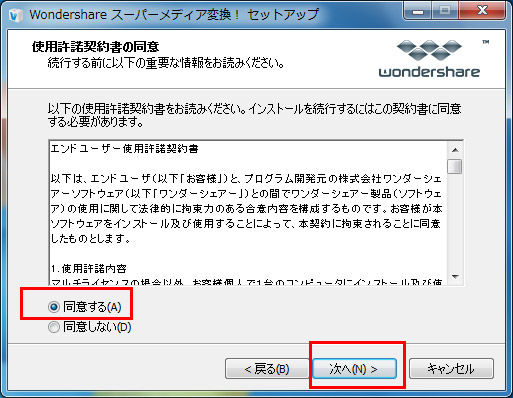
2-4 インストール先を指定します。
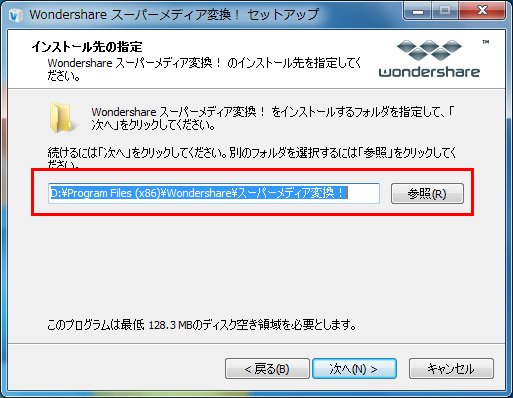
2-5 インストール時に実行する追加タスクを選択して製品をインストールします。

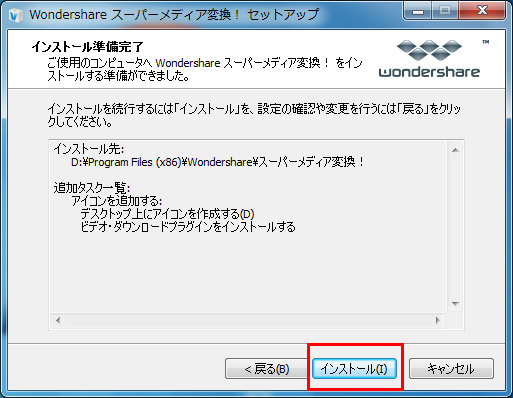
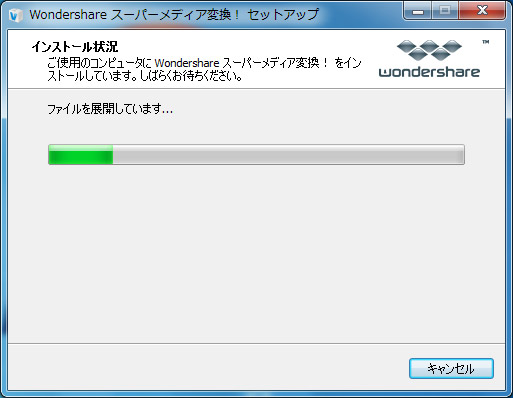
2-6 以下の画面が出たら「完了」をクリックしてインストール完了です。
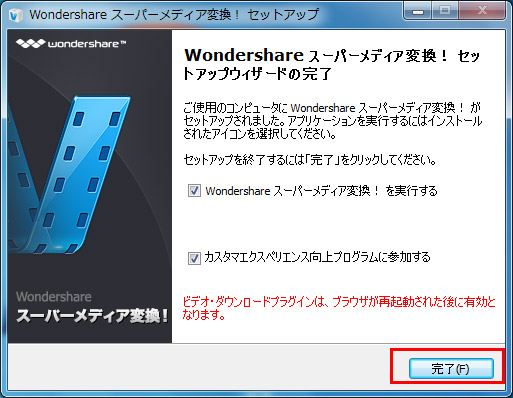
Part 3.製品の登録
3-1 デスクトップに追加されたアイコンをクリックし、製品を起動さます。
![]()
3-2 画面の左上にあるメニューボタンをクリックします。
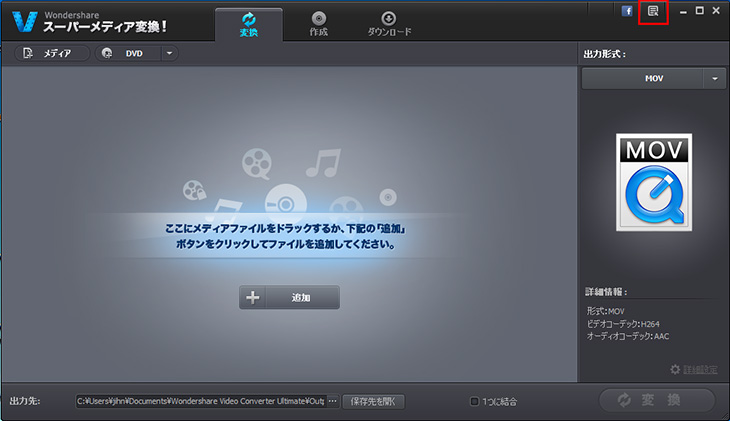
3-3 開いたメニューの「登録(S)」をクリックします。
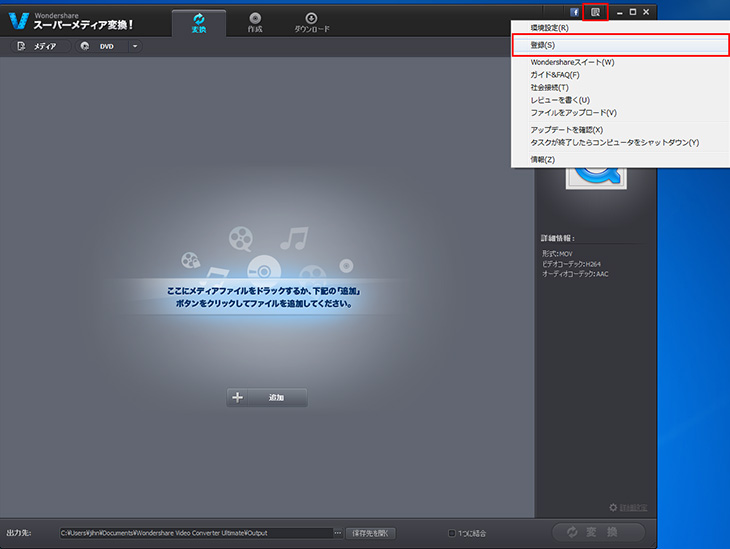
3-4 登録画面が開きますので、メールアドレスと登録コードを入力してください。
※メールアドレスと登録コードは製品と同梱している書類でご確認ください。(sample2.jpgの画像を入れる)
※半角でご入力頂き、スペースが入っていない事をご確認の上ご登録ください。
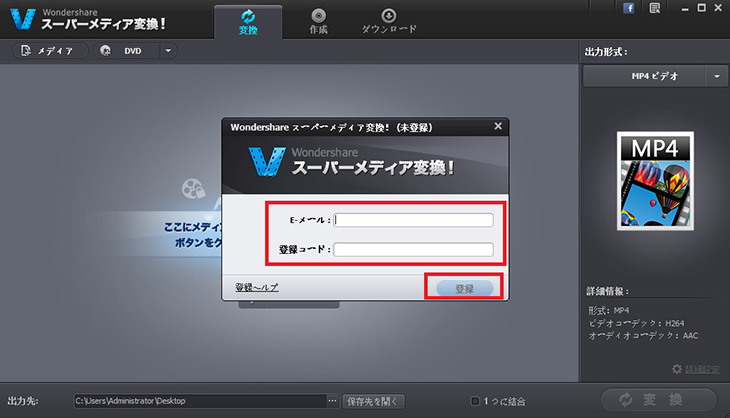
3-5 登録ずに画面が表示されましたら「OK」をクリックしていただき完了です
動画編集を存分にお楽しみください!
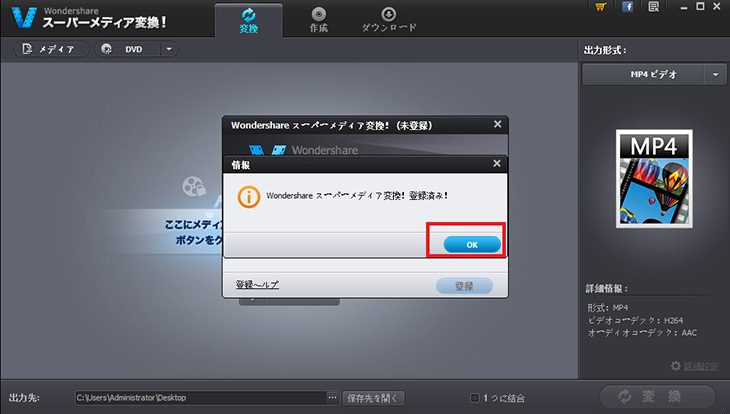
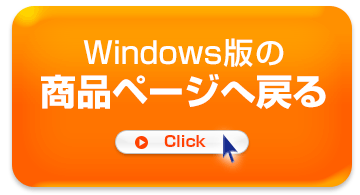 |
 |